Ở bài viết Top 3 cách troll máy tính bạn bè mới nhất, khó đỡ nhất trước chúng ta đã biết được cách làm cho màn hình máy tính xoay ngược để troll bạn bè thì bài viết này sẽ hướng dẫn các bạn cách sửa màn hình máy tính bị quay ngược trên Windows 10.
Nếu bạn đang sử dụng Windows 10 thì hãy làm theo nội dung bên dưới, ở bài viết khác mình sẽ hướng dẫn cách sửa máy tính màn hình bị ngược sử dụng window 7
Cách xoay màn hình máy tính bằng phím tắt
Đôi khi bạn có thể vô tình nhấn tổ hợp phím tắt để xoay ngược màn hình máy tính, vì vậy bạn có thể thử nhấn tổ hợp phím tắt để xoay màn hình máy tính về lại bình thường. Đây là cách thực hiện:
1) Trên bàn phím của bạn, nhấn tổ hợp phím tắt: Ctrl + Alt + Mũi tên lên , Ctrl + Alt + Mũi tên xuống , Ctrl+ Alt + Mũi tên trái hoặc Ctrl + Alt + Mũi tên phải .
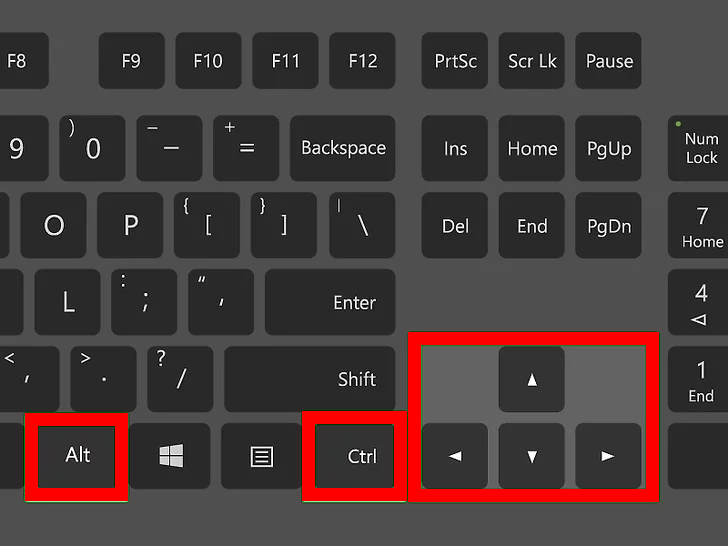
- CTRL + ALT + Mũi tên lên: Xoay màn hình về hướng ngang mặc định.
- CTRL + ALT + Mũi tên xuống: Xoay đảo ngược màn hình.
- CTRL + ALT + Mũi tên bên trái: Xoay màn hình về bên trái góc 90 độ.
- CTRL + ALT + Mũi tên bên phải: Xoay màn hình về bên phải góc 90 độ.
2) Sau khi nhấn các phím tắt, hãy xem màn hình máy tính để bàn của bạn có quay không.
Nếu có, tiếp tục nhấn tổ hợp phím tắt trên cho đến khi nó chuyển sang hướng màn hình mà bạn muốn.
Nếu không, có thể các phím tắt trong máy tính của bạn bị vô hiệu hóa. Thực hiện theo các hướng dẫn bên dưới để bật phím tắt:
1) Nhấp chuột phải vào vùng trống trên màn hình của bạn và nhấp Graphics Options hoặc một cái gì đó tương tự. (Cái này có máy tính có máy tính không nhé)
2) Chuyển đến Hot Keys và đảm bảo rằng nó ở chế độ Enabled.
3) Sau đó thử lại tổ hợp phím tắt để xoay màn hình máy tính, lap top của bạn.
Điều này sẽ giúp bạn sửa màn hình máy tính bị lộn ngược. Cách sửa màn hình máy tính bị quay ngược này đôi lúc sẽ không thực hiện được. Hãy thử làm theo cách dưới đây nhé.
Cách sửa máy tính bị xoay màn hình:
1) Nhấp chuột phải vào bất kỳ khu vực trống nào trên màn hình máy tính của bạn và chọn Display settings.
2) Trong cửa sổ Display hiện lên, từ menu thả xuống Orientation, Có các lựa chọn: Landscape, Portrait, Landscape (flipped), or Portrait (flipped) bạn chọn các lựa chọn trên để cho màn hình Windows của bạn trở lại bình thường đúng hướng, bạn có thể ấn Keep changes để lưu lại hoặc nếu không ưng ý thì bấm Revert hoặc chỉ đợi 15 giây.
Như vậy tôi đã hướng dẫn xong cách sửa màn hình máy tính bị quay ngược trên Windows 10, thật dễ dàng phải không nào. Nếu có câu hỏi thắc mắc nào hãy để lại câu hỏi dưới phần bình luận nhé.